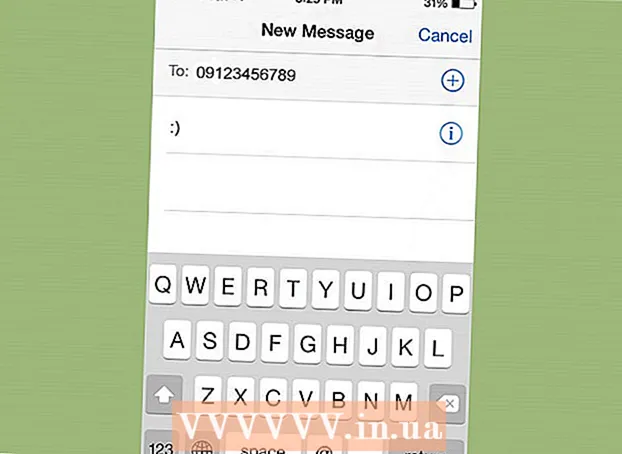Autore:
Louise Ward
Data Della Creazione:
12 Febbraio 2021
Data Di Aggiornamento:
1 Luglio 2024
![COME INSTALLARE LE MOD SU MINECRAFT JAVA EDITION [TUTORIAL ITA]](https://i.ytimg.com/vi/-xCbBW9wVUE/hqdefault.jpg)
Contenuto
Questo articolo mostra come installare mod (modifica) per Minecraft su entrambe le versioni desktop e mobile. Non puoi aggiungere mod alla versione di Windows 10 o alla versione console di Minecraft, ma entrambe le versioni Java e Pocket supportano la mod. Per aggiungere una mod al tuo iPhone o Android, devi installare un'app di terze parti.
Passi
Metodo 1 di 3: sul desktop (desktop)
App Store.
- Toccare Ricerca (Ricerca).
- Tocca la barra di ricerca nella parte superiore dello schermo.
- genere addons mcpe nella barra di ricerca.
- Toccare Ricerca
- Toccare OTTENERE (GET) sul lato destro dell'app "Componenti aggiuntivi MCPE - Componenti aggiuntivi per Minecraft".
- Immettere la password o il Touch ID quando richiesto.

nella parte inferiore dello schermo per aprire la barra di ricerca, quindi puoi cercare una mod per nome o descrizione.
Google Play Store.
- Tocca la barra di ricerca.
- genere blocklauncher
- Toccare BlockLauncher nei risultati vengono visualizzati.
- Toccare INSTALLARE (AMBIENTAZIONE)
- Toccare ACCETTARE (ACCETTARE)

Google Chrome. Tocca l'app Chrome che ha l'aspetto di una sfera rossa, gialla, verde e blu.
Visita il sito web MCPEDL. Digita http://mcpedl.com/category/mods/ nella barra degli indirizzi di Chrome, quindi tocca ↵ Invio o il pulsante Ricerca.
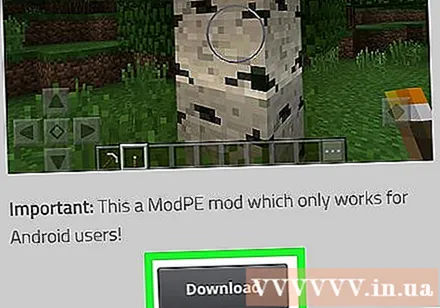
Scarica il mod. Cerca la tua mod preferita, quindi scaricala scorrendo verso il basso e toccando il collegamento Scarica.- Alcune mod avranno più link per il download. In tal caso, è necessario selezionare ogni mod.
Toccare ok quando c'è un annuncio. Chrome ti chiederà se desideri scaricare file da fonti sconosciute; si prega di toccare ok per continuare il download.
- Probabilmente dovrai saltare l'annuncio aspettando il pulsante SALTA ANNUNCIO appare, quindi toccalo per vedere il pulsante Scarica.
Apri BlockLauncher. Tocca l'app BlockLauncher che assomiglia all'icona di Minecraft pixel. BlockLauncher rileverà e aprirà automaticamente Minecraft PE.
Tocca l'icona della chiave inglese. Questa icona si trova nella parte superiore dello schermo. Questo è il passaggio per aprire il menu delle impostazioni.
Toccare Gestisci gli script ModPE. Questa opzione si trova al centro del menu. Apparirà una nuova finestra.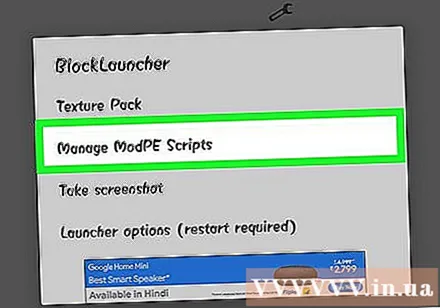
Assicurati che la gestione delle mod sia abilitata. Se l'interruttore a destra di "Gestisci script ModPE" è bianco e dice "OFF", toccalo.
Toccare +. Questo pulsante si trova nell'angolo inferiore destro dello schermo. Apparirà un menu a comparsa.
Toccare Memoria locale. Questa opzione è nel menu. Questo è il passaggio per aprire Esplora file (file manager) per la cartella Android.
Toccare Scarica. Questa cartella si trova nella parte superiore della finestra.
Seleziona il file mod. Cerca il file mod scaricato, quindi tocca per selezionarlo.
- Se hai scaricato più di un file, devi tornare alla cartella Scarica e seleziona uno o più altri file.
Crea un nuovo mondo. Con Minecraft aperto, tocca Giocare, tocca Creare nuovo, tocca Crea un nuovo mondo, quindi tocca Giocare. La mod verrà automaticamente aggiunta al mondo attuale.
- Sebbene la mod venga automaticamente aggiunta al mondo attuale, sii cauto quando applichi la mod a un mondo in cui desideri rimanere in condizioni normali: il motivo è che la mod spesso distruggerà o cambierà il mondo. abbastanza.
Consigli
- Non sono disponibili mod per la versione di Windows 10 o per le console portatili Minecraft.
- La maggior parte delle mod non funziona sui server multiplayer.
- Su Windows, non puoi cambiare la cartella mod mentre è aperta la versione Java di Minecraft. Dovrai chiudere l'intera istanza utilizzando Task Manager o spegnere il computer se non è visualizzato nella barra degli strumenti.
avvertimento
- Alcune mod potrebbero essere virus mascherati. Assicurati di scaricare la mod da una fonte affidabile e leggi le recensioni per assicurarti che non sia un virus. Puoi anche scansionare il file con il tuo programma antivirus o malware sicuro.
- Esegui il backup del mondo prima di utilizzare il mod.